ホームページ >ウェブフロントエンド >ブートストラップのチュートリアル >Bootstrap の tab タブについて学びましょう
Bootstrap の tab タブについて学びましょう
- 青灯夜游転載
- 2021-04-13 10:02:087355ブラウズ
この記事では、Bootstrap のタブについて説明します。一定の参考値があるので、困っている友達が参考になれば幸いです。

タブ タブは Web で非常に一般的な機能です。ユーザーがメニュー項目をクリックすると、対応するコンテンツを切り替えることができます。この記事では、[Bootstrap] タブについて詳しく紹介します [関連する推奨事項: 「bootstrap チュートリアル 」]
基本的な使用法
Bootstrap フレームワークのタブ主に次の 2 つの部分で構成されます。 1. タブ メニュー コンポーネント。Bootstrap のナビゲーション タブに対応します。
2. 切り替え可能なタブ パネル コンポーネント。通常は Bootstrap のタブ ペインを表します。ブートストラップ フレームワークでは、タブ ナビゲーション タブにはスタイルがあり、パネル コンテンツのタブ ペインは非表示になり、現在のパネル コンテンツのみが表示されます。
.tab-content > .tab-pane {
display: none;
}
.tab-content > .active {
display: block;
}タブ 切り替え効果をトリガーするデータ属性を定義します。もちろん、前提条件は最初に bootstrap.js または tab.js をロードすることです。宣言型トリガー タブは、次の要件を満たす必要があります。
1. タブ ナビゲーション リンクで data-toggle="tab"
を設定します。 2. そして、対応する data-target= を設定します。コンテンツ パネル (通常は ID)"; リンクの場合は、href="対応するコンテンツ パネルのセレクター (通常は ID)" も使用できます。主な機能は、ユーザーが次のときにそれに対応するセレクターを見つけることができることです。 「パネルのコンテンツ」タブペインをクリックします。
3. パネル コンテンツはタブ コンテンツ コンテナに均一に配置され、各コンテンツ パネル タブ ペインはデータ ターゲットまたはタブ内のデータ ターゲットを使用して独立したセレクター (できれば ID) を設定する必要があります。 href の値は
<!-- 选项卡菜单-->
<ul id="myTab" class="nav nav-tabs" role="tablist">
<li class="active"><a href="#bulletin" role="tab" data-toggle="tab">公告</a></li>
<li><a href="#rule" role="tab" data-toggle="tab">规则</a></li>
<li><a href="#forum" role="tab" data-toggle="tab">论坛</a></li>
<li><a href="#security" role="tab" data-toggle="tab">安全</a></li>
<li><a href="#welfare" role="tab" data-toggle="tab">公益</a></li>
</ul>
<!-- 选项卡面板 -->
<div id="myTabContent" class="tab-content">
<div class="tab-pane active" id="bulletin">公告内容面板</div>
<div class="tab-pane " id="rule">规则内容面板</div>
<div class="tab-pane " id="forum">论坛内容面板</div>
<div class="tab-pane " id="security">安全内容面板</div>
<div class="tab-pane " id="welfare">公益内容面板</div>
</div>
[フェードイン効果]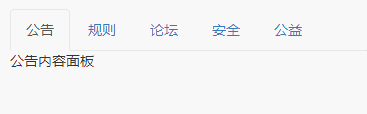
と一致します。切り替えプロセス中にパネルをより効果的にする スムーズに、パネルにクラス名のフェードを追加して、段階的な効果を生み出すことができます。 フェード スタイルを追加するときは、最初にデフォルトで表示されるコンテンツ パネルをクラス名で追加する必要があります。追加しないと、ユーザーはそのコンテンツを表示できなくなります。
<!-- 选项卡菜单-->
<ul id="myTab" class="nav nav-tabs" role="tablist">
<li class="active"><a href="#bulletin" role="tab" data-toggle="tab">公告</a></li>
<li><a href="#rule" role="tab" data-toggle="tab">规则</a></li>
<li><a href="#forum" role="tab" data-toggle="tab">论坛</a></li>
<li><a href="#security" role="tab" data-toggle="tab">安全</a></li>
<li><a href="#welfare" role="tab" data-toggle="tab">公益</a></li>
</ul>
<!-- 选项卡面板 -->
<div id="myTabContent" class="tab-content">
<div class="tab-pane fade in active" id="bulletin">公告内容面板</div>
<div class="tab-pane fade" id="rule">规则内容面板</div>
<div class="tab-pane fade" id="forum">论坛内容面板</div>
<div class="tab-pane fade" id="security">安全内容面板</div>
<div class="tab-pane fade" id="welfare">公益内容面板</div>
</div>
【Capsule Tab】
Bootstrap では、nav-tabs にタブ切り替え機能を持たせるだけでなく、capsule nav-pills ナビゲーションにもタブ機能を持たせることができます。 。 nav-tabs を nav-pills に置き換えるだけです。もう 1 つの重要なポイントは、data-toggle="tab" を
data-toggle="pill"<pre class="brush:html;toolbar:false;"><!-- 选项卡菜单-->
<ul id="myTab" class="nav nav-pills" role="tablist">
<li class="active"><a href="#bulletin" role="tab" data-toggle="pill">公告</a></li>
<li><a href="#rule" role="tab" data-toggle="pill">规则</a></li>
<li><a href="#forum" role="tab" data-toggle="pill">论坛</a></li>
<li><a href="#security" role="tab" data-toggle="pill">安全</a></li>
<li><a href="#welfare" role="tab" data-toggle="pill">公益</a></li>
</ul>
<!-- 选项卡面板 -->
<div id="myTabContent" class="tab-content">
<div class="tab-pane fade in active" id="bulletin">公告内容面板</div>
<div class="tab-pane fade" id="rule">规则内容面板</div>
<div class="tab-pane fade" id="forum">论坛内容面板</div>
<div class="tab-pane fade" id="security">安全内容面板</div>
<div class="tab-pane fade" id="welfare">公益内容面板</div>
</div></pre> に置き換えることです。
JS トリガー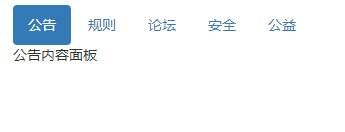
HTML でデータ切り替えを設定してタブをトリガーするだけでなく、JavaScript を通じて直接呼び出すこともできます。 各リンクのクリック イベントで
tab("show")メソッドを呼び出して、対応するタブ パネルのコンテンツを表示します。上記の例では、HTML 内のカスタム data-toggle="tab" または data-toggle="pill" 属性を削除し、次のスクリプト ## を通じて
$(function(){
$("#myTab a").click(function(e){
e.preventDefault();
$(this).tab("show");
});
})<!-- 选项卡菜单-->
## を呼び出します。 【イベントサブスクリプション】
show.bs.tab show方法调用之后立即触发该事件 shown.bs.tab 此事件在tab已经显示出来(并且同时在 CSS 过渡效果完成)之后被触发 hide.bs.tab hide方法调用之后立即触发该事件。 hidden.bs.tab 此事件在tab被隐藏(并且同时在 CSS 过渡效果完成)之后被触发
<!-- 选项卡菜单-->
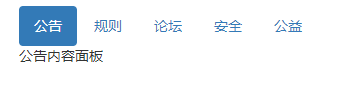
JS ソースコード
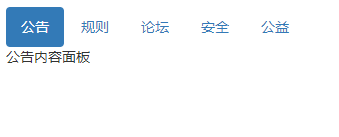 【1】IIFE
【1】IIFE
プラグイン内のコードがリークして閉ループが形成されるのを防ぐために即時呼び出し関数を使用します。これは jQuery の fn からのみ展開できます +function ($) {
//使用es5严格模式
'use strict';
//
}(window.jQuery);[2] 初期設定
var Tab = function (element) {
//指定当前元素
this.element = $(element)
}
//版本号为3.3.7
Tab.VERSION = '3.3.7'
//动画时间为150ms
Tab.TRANSITION_DURATION = 150
[3]プラグインコアコード
//show()方法用于触发show事件,调用activate原型方法,触发shown事件
Tab.prototype.show = function () {
//当前tab
var $this = this.element
//找到最近的ul
var $ul = $this.closest('ul:not(.dropdown-menu)')
//找到data-target值
var selector = $this.data('target')
//如果data-target值不存在,查找href值
if (!selector) {
selector = $this.attr('href')
//IE7特殊处理
selector = selector && selector.replace(/.*(?=#[^\s]*$)/, '')
}
//如果当前tab已经是活动状态了,即父元素li上已经有active样式的话,直接返回
if ($this.parent('li').hasClass('active')) return
//找到上一个元素,即上一个带有active样式的li里的a元素
var $previous = $ul.find('.active:last a')
//设置hide事件
var hideEvent = $.Event('hide.bs.tab', {
relatedTarget: $this[0]
})
//设置show事件
var showEvent = $.Event('show.bs.tab', {
relatedTarget: $previous[0]
})
//触发hide事件及show事件
$previous.trigger(hideEvent)
$this.trigger(showEvent)
//如果自定义回调中阻止了默认行为,则不再继续处理
if (showEvent.isDefaultPrevented() || hideEvent.isDefaultPrevented()) return
//要激活显示的面板,即target或href里的值所对应的元素
var $target = $(selector)
//高亮显示当前tab
this.activate($this.closest('li'), $ul)
//显示对应的面板,并在回调里触发hidden及shown事件
this.activate($target, $target.parent(), function () {
$previous.trigger({
type: 'hidden.bs.tab',
relatedTarget: $this[0]
})
$this.trigger({
type: 'shown.bs.tab',
relatedTarget: $previous[0]
})
})
}
//active样式的应用,面板的显示和隐藏,以及tab的高亮与反高亮
Tab.prototype.activate = function (element, container, callback) {
//查找当前容器所有有active样式的元素
var $active = container.find('> .active')
//判断是使用回调还是动画
var transition = callback
&& $.support.transition
&& ($active.length && $active.hasClass('fade') || !!container.find('> .fade').length)
function next() {
$active
//去除其他元素的active样式
.removeClass('active')
//包括li元素里面的下拉菜单里的active样式也要去除
.find('> .dropdown-menu > .active')
.removeClass('active')
.end()
.find('[data-toggle="tab"]')
.attr('aria-expanded', false)
element
//给当前被单击的元素添加active高亮样式
.addClass('active')
.find('[data-toggle="tab"]')
.attr('aria-expanded', true)
if (transition) {
//如果支持动画,就重绘页面
element[0].offsetWidth
//并添加in样式,去除透明
element.addClass('in')
} else {
//否则删除fade
element.removeClass('fade')
}
//如果单击的是下拉菜单里的项目
if (element.parent('.dropdown-menu').length) {
element
//打到最近的li.dropdown元素进行高亮
.closest('li.dropdown')
.addClass('active')
.end()
.find('[data-toggle="tab"]')
.attr('aria-expanded', true)
}
//如果有回调就执行回调
callback && callback()
}
//如果支持动画
$active.length && transition ?
$active
//在动画结束后执行next()
.one('bsTransitionEnd', next)
.emulateTransitionEnd(Tab.TRANSITION_DURATION) :
next()
$active.removeClass('in')
}
【4】jQueryプラグイン定義
function Plugin(option) {
//根据选择器,遍历所有符合规则的元素
return this.each(function () {
var $this = $(this)
//获取自定义属性bs.tab的值
var data = $this.data('bs.tab')
//如果值不存在,则将Tab实例设置为bs.tab值
if (!data) $this.data('bs.tab', (data = new Tab(this)))
//如果option传递了string,则表示要执行某个方法
if (typeof option == 'string') data[option]()
})
}
var old = $.fn.tab
//保留其他库的$.fn.tab代码(如果定义的话),以便在noConflict之后可以继续使用该老代码
$.fn.tab = Plugin
//重设插件构造器,可以通过该属性获取插件的真实类函数
$.fn.tab.Constructor = Tab
【5】競合防止処理
$.fn.tab.noConflict = function () {
//恢复以前的旧代码
$.fn.tab = old
//将$.fn.tab.noConflict()设置为Bootstrap的Tab插件
return this
}
【6】バインディングトリガーイベント
var clickHandler = function (e) {
//阻止默认行为
e.preventDefault()
//触发show()方法
Plugin.call($(this), 'show')
}
$(document)
//在document上绑定单击事件
.on('click.bs.tab.data-api', '[data-toggle="tab"]', clickHandler)
.on('click.bs.tab.data-api', '[data-toggle="pill"]', clickHandler)
プログラミング関連の知識については、
プログラミングビデオをご覧ください! !
以上がBootstrap の tab タブについて学びましょうの詳細内容です。詳細については、PHP 中国語 Web サイトの他の関連記事を参照してください。


